كيفية مسح ذاكرة التخزين المؤقت في Google Drive ومحرّر مستندات Google
لا يؤدي مسح ذاكرة التخزين المؤقت في Google Drive ومحرر مستندات Google(Google Docs) إلى الإضرار ببياناتك. لذلك ، فإن إزالته آمنة بنسبة 100٪ إذا واجهت مشكلة في الوصول إلى ملفاتك. ومع ذلك ، قبل المتابعة ، من الضروري أن تقوم بمزامنة أي ملف غير متصل بالإنترنت ، فأنت تعمل حاليًا عليه أو الملف الذي سيتم تحميله قريبًا. فيما يلي نظرة سريعة على عملية حذف ذاكرة التخزين المؤقت في Google Drive ومحرّر مستندات Google(Google Docs) .
امسح ذاكرة التخزين المؤقت في Google Drive و Google Docs
هناك طريقتان يمكنك من خلالهما حذف ذاكرة التخزين المؤقت في Google Drive و Google Docs ، باستخدام Chrome على جهاز كمبيوتر يعمل بنظام Windows(Windows) ، وهما:
- باستخدام لوحة إعدادات جوجل كروم
- إدخال عناوين المواقع.
1] باستخدام لوحة إعدادات جوجل كروم(Google Chrome Settings)
كما يوحي الاسم ، تستخدم الطريقة إعدادات متصفح Google Chrome .
أولاً ، قم بتحميل تطبيق الويب في Chrome وانقر فوق الرمز الذي على شكل قفل والذي يظهر في الزاوية العلوية اليسرى من شريط العناوين.
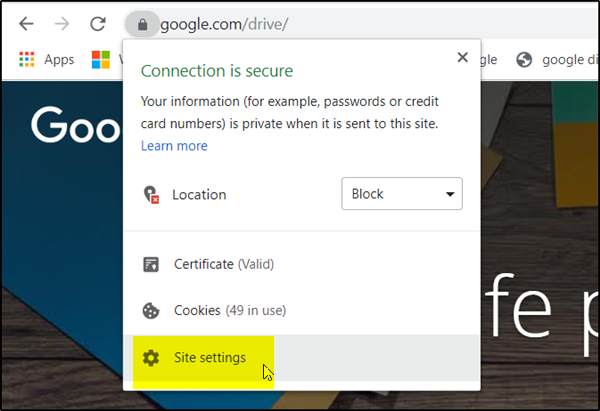
هناك ، في القائمة التي تظهر ، اختر خيار " إعدادات الموقع(Site Settings) ".
على الفور ، سيتم توجيهك إلى صفحة خاصة داخل لوحة إعدادات Chrome(Chrome Settings) ، المرتبطة بتطبيقات الويب Google Drive أو Google Docs .
بمجرد الوصول إلى هناك ، اضغط على الزر " مسح البيانات(Clear Data) " الموجود أسفل قسم " الاستخدام(Usage) ".
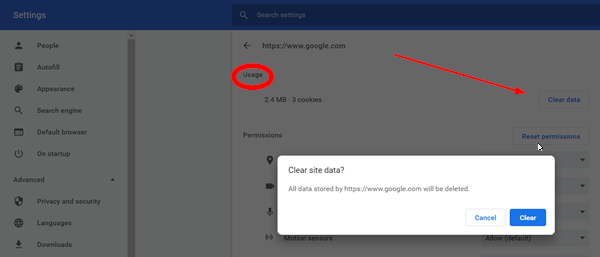
عند المطالبة ، انقر فوق " مسح البيانات(Clear Data) " مرة أخرى للتأكيد.
بمجرد الانتهاء ، يجب مسح جميع المحتويات المخزنة مؤقتًا محليًا ، بما في ذلك ملفات تعريف الارتباط ، لتطبيق الويب.
2] إدخال عناوين المواقع
في هذه الطريقة ، لمسح ذاكرة التخزين المؤقت ، ما عليك سوى إدخال عناوين URL(URLs) التالية في شريط العناوين واضغط على مفتاح "Enter" .
بالنسبة إلى Google Drive:
chrome://settings/cookies/detail?site=drive.google.com
بالنسبة إلى المستندات (Google Docs)والعروض التقديمية(Slides) وجداول البيانات من Google :
chrome://settings/cookies/detail?site=docs.google.com
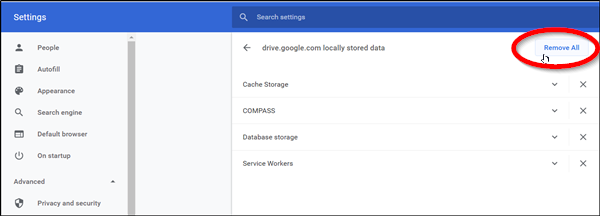
عند الإدخال ، سترى شاشة تسرد جميع المحتويات المخزنة مؤقتًا محليًا والمتعلقة بتطبيق الويب. اختر(Choose) خيار " إزالة الكل(Remove All) " وبذلك تكون قد انتهيت!
قريبًا ، ستجد ذاكرة التخزين المؤقت تم مسحها من تطبيقات الويب من Google مثل (Google)محرر مستندات(Google Docs) Google و Google Drive .
تكون الحيلة مفيدة حقًا حيث يتجمد كمبيوتر المستخدم وتتطلب إيقاف تشغيل صارم عند الوصول إلى أنواع مختلفة من ملفات الوسائط وملفات PDF(PDFs) .
دعنا نعرف إذا كان هذا يساعدك.(Let us know if this helps you.)
Related posts
كيفية تدوير النص في تطبيق Web Google Sheets
كيفية إنشاء Drop Cap في Google Docs في بضع دقائق
Fix Google Docs Spellcheck لا يعمل بشكل صحيح
كيفية إدراج Text Box في Google Docs
كيفية جعل Google Slides loop دون النشر
أفضل قوالب استئناف ل Google Docs لإنشاء السيرة الذاتية الاحترافية
كيفية الطبقة والمجموعة Images في Google Docs
أفضل جوجل Docs إضافات لبعض الكتاب
كيفية إضافة وتحرير Tables في Google Docs طريقة سهلة
كيفية إزالة Gridlines من Google Sheet document
Google Docs Keyboard Shortcuts ل Windows 10 PC
كيفية عرض دائما word count في Google Docs
كيفية تحرير PDF في Google Docs على الويب
كيفية تغيير Page Orientation في Google Docs
كيفية تثبيت وإلغاء تثبيت Add-Ons في Google Docs
كيفية جعل Gantt Chart في صفائح Google
أفضل Google Sheets and Excel Online Calendar templates
كيفية إنشاء وتعديل قائمة المنسدلة في ورقة Google
كيفية جعل الأعمدة في Google Docs
كيفية الاتصال مع Google Sheets Excel
